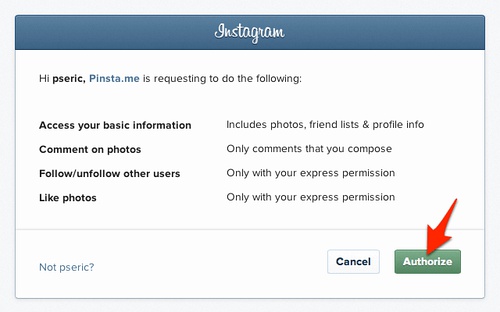萬盛學電腦網 >> 手機技巧 >> iPhone5不越獄美化教程:iPhone透明圖標設置方法
iPhone5不越獄美化教程:iPhone透明圖標設置方法
iPhone5不越獄美化怎麼操作?如今使用iPhone已經成為一種潮流,伴隨著iPhone流行起來的還有越獄這個詞。今天,綠茶小編就教大家iPhone5不越獄美化的方法,感興趣的朋友不妨來看一看。
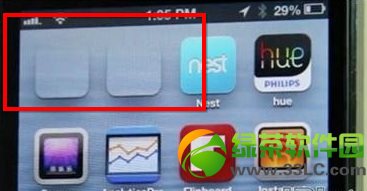
今天綠茶要介紹的是一個無需越獄也能讓主屏幕應用圖標變“空白”的方法。感興趣的iPhone5用戶一起來研究下。
iPhone不越獄美化教程步驟如下:
iPhone5不越獄美化一、從 App Store 下載一個叫 Picup 的應用,這是一款免費應用。
iPhone5不越獄美化二、先長按任意一個應用,使圖標都進入晃動模式。
iPhone5不越獄美化三、滑到主屏幕最後一頁,截個圖。
iPhone5不越獄美化四、按下 Home 鍵,關閉圖標晃動模式。
iPhone5不越獄美化五、打開 iPhone 5 的 Safari,並進入這個頁面(鏈接),這個鏈接必須要用 iOS 設備的 Safari 打開,並且訪問這個鏈接需要掛載VPN。
iPhone5不越獄美化六、這是一個上傳圖片的頁面。點擊上傳圖片(Upload Photo),然後會彈出一個“是否在 Picup 打開此頁面”的對話框,點擊 Open 打開。
iPhone5不越獄美化七、此時已打開 Picup。向下滾動,點擊 Photo Library,從相冊中選擇你剛剛的截圖。
iPhone5不越獄美化八、點擊上傳文件,把截圖上傳到 Picup。然後回到 Safari。
iPhone5不越獄美化九、在 Safari 頁面的下方點擊 “ Let's GO! ”。
iPhone5不越獄美化十、這時你會看到一個四列五行的白色圖標排列,這是指你要創建主屏幕哪個位置的空白圖標。比如 1x1 就是指左上角第一個了。
iPhone5不越獄美化十一、點擊第一個試試看,自動跳轉到一個新的頁面。第一個位置的空白圖標就創建好了。拉到頁面最下方,點擊“分享”按鍵,會有一個“添加到主屏幕”的按鍵。
iPhone5不越獄美化十二、點擊“添加到主屏幕”後,可以不用輸入文字,直接添加。
iPhone5不越獄美化十三、回到主屏幕,你會發現剛剛創建的這個圖標,把它移到屬於它的位置就可以了。剛才我們創建的是左上角第一個位置的圖標,那我們就需要把它移到左上角第一個位置。
iPhone5不越獄美化十四、重復第九個步驟就可以創建多個空白的圖標。
綠茶小編發現不同的壁紙會有不同的效果,黑色壁紙甚至會出現圖標隱形的現象哦,快去試試吧!
綠茶小編猜你還喜歡:
iPhone不越獄改信號教程:利用iPhone隱藏技巧修改
iPhone電池容量查看方法:不越獄也能查看iPhone電池最大容量